آموزش تعویض دوربین آیفون 12 مینی
این آموزش صرفا برای تعویض قطعه مربوطه میباشد.
مراحل را به ترتیب و با دقت دنبال کنید.
(این آموزش برای افراد متخصص توصیه میشود،اگر نیاز به تعمیر آیفون خود دارید،کافیست تا با مشاورین ما در مرکز تعمیرات تخصصی سخت افزار تماس بگیرید)
- میزان سختی : متوسط
- زمان مورد نیاز : 1 تا 2 ساعت
- تعداد مراحل : 25
توجه کنید قبل از شروع شارژ گوشی شما باید کمتر از 25 درصد باشد.
(باتری لیتیوم یونی شارژ شده ممکن است در حین عملیات تعویض منفجرشود.)
موبایل خود را خاموش کنید.
۲ عدد پیچ پنج سو 6.7 میلیمتری را از لبه ی پایین آیفون باز کنید.
باز کردن صفحه ی نمایش ممکن است باعث شود محافظ ضد آب آن دچار مشکل شود. قبل از نصب مجدد قطعات حتما محافظ مربوطه را تعویض نمایید درغیر این صورت ضد آب بودن آیفون شما از بین خواهد رفت.
با استفاده از ابزار مکش اقدام به جدا کردن ال سی دی از قاب دستگاه نمایید.
توصیه ما به شما استفاده از ابزار iSclack میباشد.
آن را در لبه پایینی ال سی دی (مطابق تصویر) قرار دهید.
در صورتی که ال سی دی شما دچار شکستگی است با استفاده از چسب نواری ابتدا آن را به خوبی بپوشانید و سپس مراحل را دنبال کنید.
آیفون خود را نگه دارید و دسته ی iSclack را ببندید این کار باعث جدا شدن صفحه ی نمایشگر از قاب آیفون میشود.
دقت کنید ال سی دی را کامل جدا نکنید.
هدف از انجام این کار صرفا ایجاد فاصله بین ال سی دی و قاب گوشی میباشد.
از یک پلاستیک نازک برای نگه داشتن فاصله بین ال سی دی و قاب استفاده کنید.
از دو قدم بعدی صرف نظر کنید.
پیچ های باتری و محافظ نمایشگر را باز کنید.
- چهار پیچ 1.25 میلیمتری Y000 را که باتری و محافظ نمایشگر را نگه داشته است را باز کنید.
در طول این تعمیرات هر پیچ را علامت گذاری کنید. که در اسمبل کردن با مشکل رو به رو نشوید.
در هنگام اسمبل کردن مجدد یادتان باشد که حتما قبل از جا انداختن نمایشگر, آیفون خود را روشن کنید و مطمئن شوید که ال سی دی به درستی کار میکند.
با استفاده از spudger (ابزای که در شکل میبینید) یا با ناخن تمیز کانکتور باتری را از بورد جدا کنید.
سعی کنید به محافظ های دور بورد آسیبی نزنید چون خاصیت ضد آب و ضد گرد و غبار بودن آن را تحت تاثیر قرار میدهد.
کانکتور را مقداری از برد دور کنید تا از تماس با سوکت و رسیدن برق به گوشی جلوگیری شود.
ماژول دوربین را با استفاده از یک موچین جدا کنید.
منبع: iFixit







































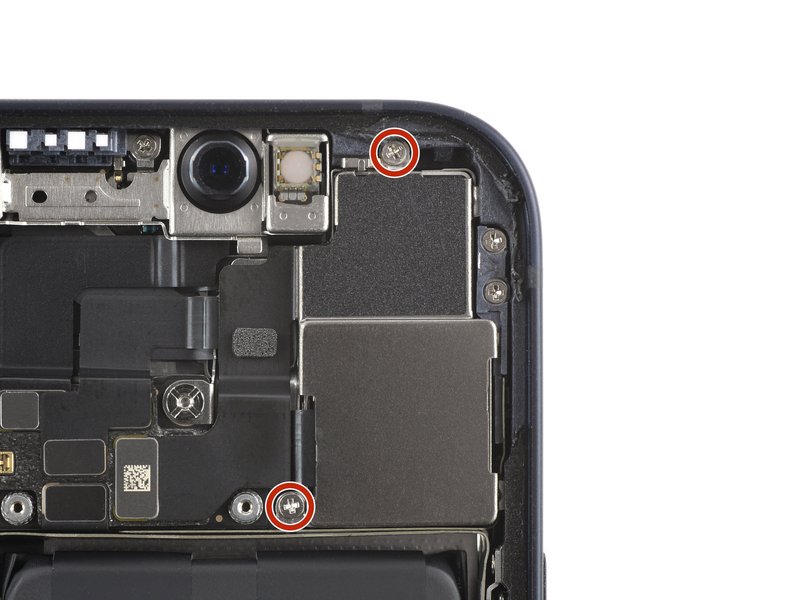




















ارسال پاسخ